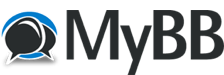In diesem Artikel möchte ich die grundlegenden Befehle für die Admininstration und Verwendung von SQLite3 auf der Konsole zeigen.
Im Gegensatz zu meinem bisherigen Wissen, können durchaus Datentypen bei der Erstellung einer Tabelle mitgegeben werden:
Das sind wichtige Seiten im Netz, um etwas über die Syntax zu erfahren:
https://sqlite.org/cli.html
Datenbank anlegen
Eine Datenbank kann in der Konsole wie folgt angelegt werden:
Existiert die Datenbank bereits, so wird sie geöffnet und der Cursor steht am Prompt.
Existiert die Datenbank noch nicht, wird sie erstellt und der Cursor steht am Prompt. Wird allerdings in der Datenbank nicht mindestens eine Tabelle erstellt, so wird die Datenbank(-datei) beim Verlassen nicht gespeichert. Die Datenbank existiert dann nicht.
Eine Tabelle anlegen
Es werden keine expliziten Datentypen mitgegeben. Nur der primary key wird gesetzt und ist ein auto_increment.
Einen Datensatz erzeugen/einfügen
Die Datums- und Uhrzeitmitgabe ist auch in SQLite3 möglich.
Die Datenbank abfragen
Die einfache Abfrage über eine Tabelle funktioniert in SQLite3 analog zu MySQL
Einen Datensatz löschen
Einen Datensatz ändern
Die Anzahl von Datensätzen abfragen**
Eine Summe bilden
Was ist vorhanden?
Eine SQLite3-Datei enthält nicht nur eine Datenbanken, sondern kann mehrere Datenbanken mit den jeweiligen Tabellen enthalten. Hier die wichtigsten Systembefehlte, um zu prüfen, was alles enthalten und wie es aufgebaut ist:
Hilfen in der Konsole
Diese Ausgabeformate können am Bildschirm, aber auch zur Ausgabe in eine Datei gesetzt werden.
Import von Daten aus CSV-Datei
Dies ersetzt wahrscheinlich nicht die vorherige Erstellung der Tabelle, in die die Daten importiert werden sollen.
Im DB-Browser kann ich Tabellen-Exporte als csv-Datei importeren, wobei dann die Tabelle angelegt wird (ohne Datentypen und ohne primary key).
Tabellen verknüpfen mittels JOIN
Das sind die beiden Tabellen in einer Datenbank:
Das sind die eingefügten Werte in den beiden Tabellen:
Und das ist das SQL-Statement zum JOIN der beiden Tabellen:
Zum Glück ist hier die gleichen Syntax gegeben wie bei MySQL, daher kann ich ggfs. das Jagdzentrum auf SQLite umstellen und die Bilderausgabe direkt aus dem Ordner bewerkstelligen.
Update 30.05.2020 - 21:15 Uhr
Das Thema mit der Erfassung von Datum und Uhrzeit (Uhrzeit lokal) ist so eine Sache für sich. Es gibt verschiedene Möglichkeiten, die unter aufgelistet sind (die letzte ist die beste):
Bei der letzten Variante im Feld geaendert wird das Datum und die lokale Uhrzeit ausgegeben. Für die Nutzung ist diese Art wohl die beste, denn bei Änderungen wird eh nur das Feld geaendert mitgegeben, bei einer Neuanlage eines Datensatzes werden beide Felder angesprochen.
Im Gegensatz zu meinem bisherigen Wissen, können durchaus Datentypen bei der Erstellung einer Tabelle mitgegeben werden:
Code:
sqlite> CREATE TABLE images(name TEXT, type TEXT, img BLOB);
sqlite> INSERT INTO images(name,type,img)
...> VALUES('icon','jpeg',readfile('icon.jpg'));Das sind wichtige Seiten im Netz, um etwas über die Syntax zu erfahren:
https://sqlite.org/cli.html
Datenbank anlegen
Eine Datenbank kann in der Konsole wie folgt angelegt werden:
Code:
sqlite3 dbname.dbExistiert die Datenbank bereits, so wird sie geöffnet und der Cursor steht am Prompt.
Existiert die Datenbank noch nicht, wird sie erstellt und der Cursor steht am Prompt. Wird allerdings in der Datenbank nicht mindestens eine Tabelle erstellt, so wird die Datenbank(-datei) beim Verlassen nicht gespeichert. Die Datenbank existiert dann nicht.
Eine Tabelle anlegen
Code:
create table personen (id integer primary key, name, erfasst, geaendert);Es werden keine expliziten Datentypen mitgegeben. Nur der primary key wird gesetzt und ist ein auto_increment.
Einen Datensatz erzeugen/einfügen
Code:
insert into tbname (name, erfasst, geaendert) values ("Vera", datetime('now'), time('now', 'localtime'));Die Datums- und Uhrzeitmitgabe ist auch in SQLite3 möglich.
Die Datenbank abfragen
Code:
select * from tbname where id = 1;Die einfache Abfrage über eine Tabelle funktioniert in SQLite3 analog zu MySQL
Einen Datensatz löschen
Code:
delete from tbname where id = 1;Einen Datensatz ändern
Code:
update tbname set position = "Abteilung WHERE position = "Abt";Die Anzahl von Datensätzen abfragen**
Code:
select count(distinct "personalnummer") FROM "personen";Eine Summe bilden
Code:
select sum(distinct "gehalt") FROM "personen";Was ist vorhanden?
Eine SQLite3-Datei enthält nicht nur eine Datenbanken, sondern kann mehrere Datenbanken mit den jeweiligen Tabellen enthalten. Hier die wichtigsten Systembefehlte, um zu prüfen, was alles enthalten und wie es aufgebaut ist:
- Datenbank = .databases
- Tabellen = .tables
- Tabellenstruktur = .schema tbname
Hilfen in der Konsole
- Spalterüberschriften zeigen = .headers on
- Anzeige/Ausgabe der SELECT-Ergebnisse = .mode formatname
Zitat:The sqlite3 program is able to show the results of a query in eight different formats: "csv", "column", "html", "insert", "line", "list", "quote", "tabs", and "tcl". You can use the ".mode" dot command to switch between these output formats.
Diese Ausgabeformate können am Bildschirm, aber auch zur Ausgabe in eine Datei gesetzt werden.
Import von Daten aus CSV-Datei
Code:
.import /home/django/help/somedata.csv tbnameDies ersetzt wahrscheinlich nicht die vorherige Erstellung der Tabelle, in die die Daten importiert werden sollen.
Im DB-Browser kann ich Tabellen-Exporte als csv-Datei importeren, wobei dann die Tabelle angelegt wird (ohne Datentypen und ohne primary key).
Tabellen verknüpfen mittels JOIN
Das sind die beiden Tabellen in einer Datenbank:
Code:
sqlite> create table artikel (id integer primary key, titel, user_id);Code:
sqlite> create table user (id integer primary key, name);Das sind die eingefügten Werte in den beiden Tabellen:
Code:
sqlite> insert into artikel (titel, user_id) values ("Der Mond", 1);
sqlite> insert into artikel (titel, user_id) values ("Die Sonne", 2);
sqlite> insert into artikel (titel, user_id) values ("Das Universum", 1);
sqlite> insert into artikel (titel, user_id) values ("Fischwelten", 3);
sqlite> insert into artikel (titel, user_id) values ("Schlangenfarm", 3);
sqlite> insert into user (name) values ("Hermann");
sqlite> insert into user (name) values ("Burkhard");
sqlite> insert into user (name) values ("Robert");Und das ist das SQL-Statement zum JOIN der beiden Tabellen:
Code:
select a.titel, u.name from artikel a inner join user u on a.user_id = u.id where u.id = 3;Zum Glück ist hier die gleichen Syntax gegeben wie bei MySQL, daher kann ich ggfs. das Jagdzentrum auf SQLite umstellen und die Bilderausgabe direkt aus dem Ordner bewerkstelligen.
Update 30.05.2020 - 21:15 Uhr
Das Thema mit der Erfassung von Datum und Uhrzeit (Uhrzeit lokal) ist so eine Sache für sich. Es gibt verschiedene Möglichkeiten, die unter aufgelistet sind (die letzte ist die beste):
Code:
sqlite> insert into test2 (name, erfasst, geaendert) values ("Vera", datetime('now'), time('now', 'localtime'));Code:
sqlite> .headers onCode:
sqlite> select * from test2;
id|name|erfasst|geaendert
1|Vera|2020-05-30 19:10:50|21:10:50Code:
sqlite> insert into test2 (name, erfasst, geaendert) values ("Helga", date('now'), time('now', 'localtime'));Code:
sqlite> select * from test2;
id|name|erfasst|geaendert
1|Vera|2020-05-30 19:10:50|21:10:50
2|Helga|2020-05-30|21:12:38Code:
sqlite> insert into test2 (name, erfasst, geaendert) values ("Irma", date('now'), datetime('now', 'localtime'));Code:
sqlite> select * from test2;
id|name|erfasst|geaendert
1|Vera|2020-05-30 19:10:50|21:10:50
2|Helga|2020-05-30|21:12:38
3|Irma|2020-05-30|2020-05-30 21:13:21Bei der letzten Variante im Feld geaendert wird das Datum und die lokale Uhrzeit ausgegeben. Für die Nutzung ist diese Art wohl die beste, denn bei Änderungen wird eh nur das Feld geaendert mitgegeben, bei einer Neuanlage eines Datensatzes werden beide Felder angesprochen.